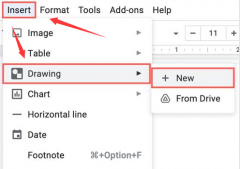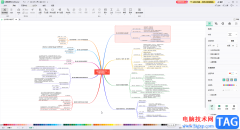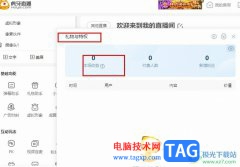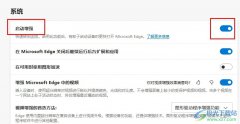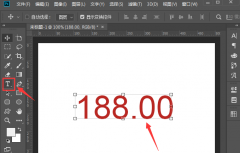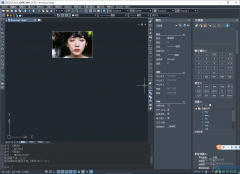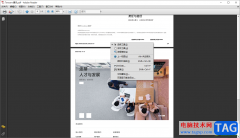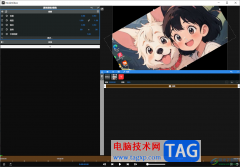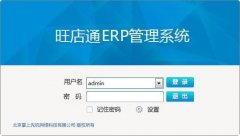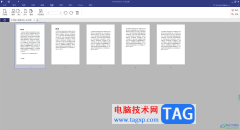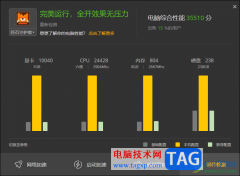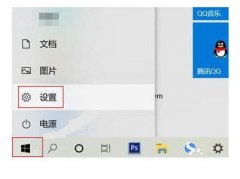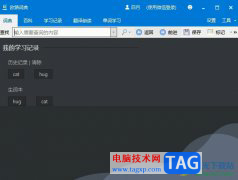方方格子是一款基于excel的工具箱软件,它有着强大的功能,并且操作简单,能够在很大程度上加强了excel功能,让用户有效提高了办事效率,在这款软件中有着文本处理、批量录入、合并转换、数据对比、颜色排序等功能,为用户带来了不错的使用体验,当用户在处理表格文件时,发现表格中有着大量相同的文本,用户想要将其一键选中来批量处理,却不知道怎么来操作实现,其实这个问题是很好解决的,用户直接在方方格子中找到定位选项,接着在下拉选项卡中选择定位相同文本选项即可解决问题,那么接下来就让小编来向大家分享一下方方格子一键选中相同文本的方法教程吧,希望用户能够喜欢。
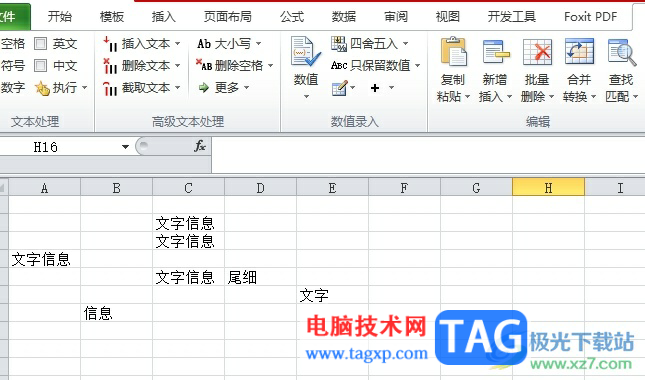
方法步骤
1.用户在excel软件中打开表格文件,接着进入到编辑页面上来进行设置
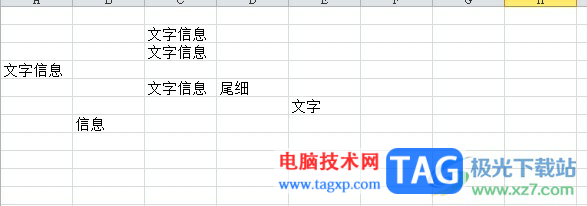
2.在页面上方的菜单栏中点击方方格子选项,将会显示出相关的选项卡,用户选择其中的定位选项

3.这时将会弹出下拉选项卡,用户选择其中的定位相同文本选项即可
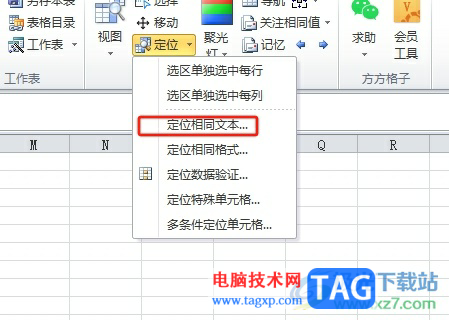
4.在打开的输入要定位的文本窗口,在方框中输入文字信息选项并按下确定按钮就可以了
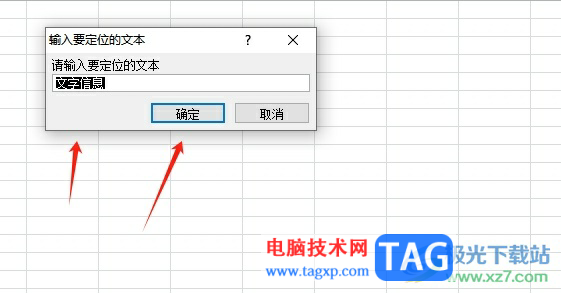
5.如图所示,用户在表格页面上,就可以看到相同文本的单元格都被选中了
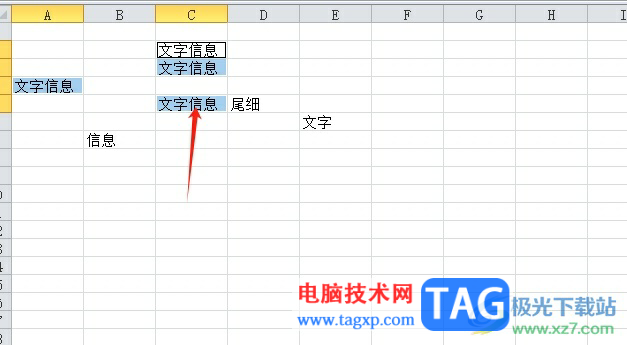
以上就是小编对用户提出问题整理出来的方法步骤,用户从中知道了大致的操作过程为点击定位——定位相同文本——输入要定位的文本——确定这几步,方法简单易懂,因此感兴趣的用户可以跟着小编的教程操作试试看,一定可以解决好这个问题的。